Progressive Web Apps verändern die Art und Weise, wie Nutzer mit Websites umgehen. Technisch gesehen sind sie eine Mischung aus dem Besten, was eine mobile Anwendung und eine traditionelle Website bieten können. Wenn du mit der PWA-Technologie in WordPress bei Null anfängst, kannst du nicht nur das Level etwas anheben, sondern auch eine ansprechendere, zugänglichere und schneller ladende Version deiner Website erstellen.
Das bedeutet, dass Unternehmen, Bloggerinnen und Blogger sowie digitale Kreative besser mit ihren Nutzerinnen und Nutzern in Kontakt treten und mehr Inhalte als je zuvor bereitstellen können.
Wenn du bereit bist, deine WordPress-Website in eine PWA umzuwandeln, bist du bei uns genau richtig. Wir erklären dir genau, wie du diese Webanwendungen erstellst und optimierst, um den Erfolg deines nächsten Projekts sicherzustellen.
Also los, an die Arbeit!
Was sind PWAs?
Progressive Web Apps sind eine Technologie, die die Möglichkeiten einer traditionellen, responsiven Website mit denen einer funktionsreichen mobilen Anwendung kombiniert.
Laut Mozilla nutzen PWAs moderne Webfunktionen, um eine anwendungsähnliche Weboberfläche bereitzustellen, auf die mit einem Webbrowser zugegriffen werden kann.
Die drei wichtigsten technischen Komponenten hinter PWAs sind:
- Service Worker. PWAs nutzen Skripte, die unabhängig von einer Website laufen und ähnliche Aktionen ausführen, die nur auf einer Webseite möglich sind. Service Worker ermöglichen zum Beispiel Push-Benachrichtigungen, Hintergrundsynchronisation und Offline-Verfügbarkeit. Letzteres ist möglich, weil die Service Worker als Proxy-Netzwerk fungieren. PWAs können Inhalte zwischenspeichern und auch dann bereitstellen, wenn keine Verbindung besteht, und bieten so auch bei unsicheren Netzwerkbedingungen eine außergewöhnliche Zuverlässigkeit.
- Web App Manifest. Das Manifest ist eine JSON-Datei, die die Anwendung beschreibt und es ihr ermöglicht, sich als Add-to-Home-Symbol auf einem Smartphone zu präsentieren. Die Datei zielt darauf ab, eine Interaktion mit dem Benutzersystem zu schaffen, einschließlich der Start-URL, der Anzeigeeinstellungen, des beschreibenden Namens und der Icons.
- HTTPS. Diese letzte Komponente ist eine der wichtigsten. Obwohl sie nicht direkt zum Nutzererlebnis beiträgt, erhöht HTTPS die Sicherheit und die Privatsphäre des Besuchers wird durch Datenverschlüsselung und Anonymität der Informationen geschützt.
Die Kombination aller drei Technologien sorgt für ein schnelles, installationsfreies Erlebnis, bei dem die PWA vollständig in die Homepage integriert ist.
Du kannst sehen, wie gut die Website und die Anwendung von Cafe Javas zusammenpassen.
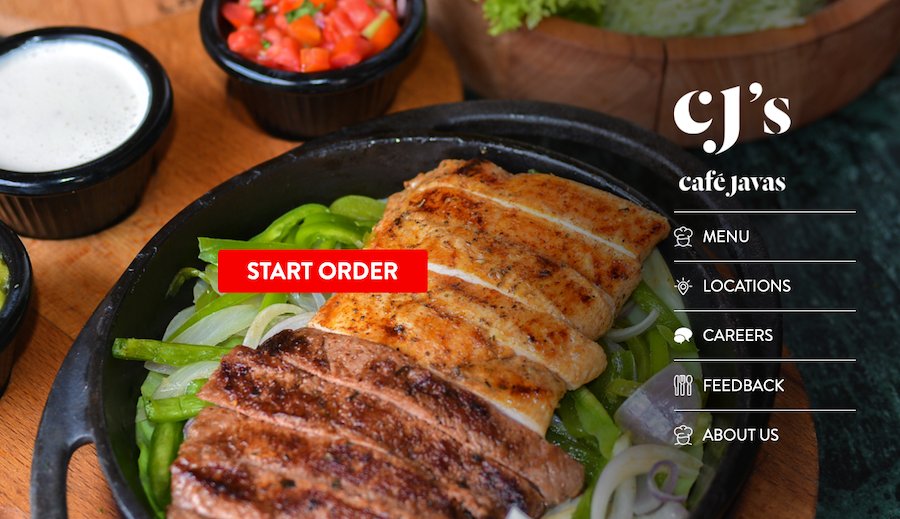
Die von TechAhead entwickelte PWA bietet ein nahtloses Erlebnis zwischen der Website und der mobilen Anwendungs-Version. So können die Kunden ganz einfach von ihrem Webbrowser aus Bestellungen aufgeben, ohne die frustrierende UX einer herkömmlichen Website.
Warum die Umwandlung einer WordPress-Website in eine PWA eine gute Idee ist
Die Umwandlung deiner WordPress-Website in eine Progressive Web App kann deine digitale Präsenz und dein Nutzererlebnis deutlich verbessern. Hier erfährst du, warum die Umstellung eine gute Idee ist:
1. Mehr Engagement der Nutzer
Einer der zahlreichen Vorteile von PWAs ist die Möglichkeit, Push-Benachrichtigungen zu versenden. So kannst du dein Publikum über Neuigkeiten und Ankündigungen informieren und dafür sorgen, dass die Besucher deiner Website dich nicht vergessen. Diese Eigenschaft ermutigt zu regelmäßigen Besuchen und mehr Interaktionen.
2. Verbesserte Website-Geschwindigkeit
PWAs sind auch extrem schnell. Die meisten Assets werden zwischengespeichert und Service Worker helfen dabei, sie schnell zu laden. Selbst wenn deine Website-Besucher/innen nicht den schnellsten und zuverlässigsten Netzwerkanbieter haben, wird ihre mit WordPress betriebene PWA sofort geladen. Dieser Geschwindigkeitsschub verbessert nicht nur das Nutzererlebnis, sondern wirkt sich auch positiv auf das Suchmaschinenranking aus, da die Geschwindigkeit der Website ein Rankingfaktor für Google ist.
3. Offline-Fähigkeiten
Einer der vielleicht überzeugendsten Vorteile von PWAs ist ihre Fähigkeit, offline oder in Netzwerken mit schlechter Qualität zu funktionieren. Dies wird durch Service Worker erreicht, die wichtige Ressourcen zwischenspeichern und es den Nutzern ermöglichen, auf zuvor besuchte Seiten zuzugreifen, ohne dass eine Internetverbindung besteht.
4. Traditionelle Einschränkungen entfallen
Sowohl herkömmliche Websites als auch mobile Anwendungen haben ihre Grenzen. Websites sind zum Beispiel stark von der Netzqualität abhängig und bieten keine nativen Anwendungs-Funktionen wie Push-Benachrichtigungen oder Offline-Zugriff. Bei mobilen Anwendungen hingegen müssen die Nutzer/innen regelmäßig Updates herunterladen und installieren.
PWAs haben diese Nachteile nicht.
Wenn du deine WordPress-Website in eine PWA umwandelst, verbesserst du nicht nur deine Website. Sie verändert die Art und Weise, wie dein Publikum mit ihr interagiert, durch eine schnellere, ansprechendere Plattform, die auf jedem Gerät und in jedem Netzwerk funktioniert und gut aussieht.
Voraussetzungen für die PWA-Entwicklung in WordPress
Wer eine PWA für WordPress entwickeln will, muss Folgendes wissen:
- UX-Design. Nutze die Grundsätze des UX-Designs als Ausgangspunkt, um deine PWA so zu gestalten, dass sie benutzerfreundlich ist und die Menschen sie gerne nutzen und sich damit beschäftigen.
- HTML- und CSS-Kenntnisse. Du musst deine Seiten so gestalten, dass sie optisch ansprechend und responsiv sind. Dazu brauchst du Kenntnisse in HTML und CSS, den Grundbausteinen des Webdesigns.
- PHP-Kenntnisse. WordPress basiert auf PHP, daher musst du diese serverseitige Skriptsprache beherrschen, um Themes und Plugins anzupassen und deiner PWA andere dynamische Inhaltsfunktionen hinzuzufügen.
- JavaScript-Kenntnisse. JavaScript wird benötigt, um die Interaktivität mit deiner PWA zu steuern, mit Service Workern für Offline-Funktionen zu arbeiten und kompliziertere Funktionen wie z. B. Push-Benachrichtigungen hinzuzufügen.
- WordPress-Kenntnisse. Es macht den Entwicklungsprozess viel einfacher, wenn du die Funktionsweise von WordPress, seine APIs, die Anpassung von Themes und Plugins, die Verwaltung von Inhalten und die WordPress-spezifischen PHP-Funktionen, die dir zur Verfügung stehen, verstehst.
Die besten PWA-Plugins für WordPress
Wenn du eine schnelle Suche nach den besten PWA-Plugins für WordPress durchführst, wirst du schnell eine Reihe von Tools entdecken, die deine Website mit anwendungsähnlichen Funktionen, schnelleren Ladezeiten und anderen beeindruckenden Features erweitern können.
Für alle, die schnell eine PWA erstellen wollen, haben wir hier einige der besten PWA-Plugins für WordPress zusammengestellt, die deinen Workflow beschleunigen können.
1. Super Progressive Web Apps

Das von SuperPWA entwickelte Super Progressive Web Apps-Plugin bietet WordPress-Nutzern eine einfache Möglichkeit, ihre Websites in Progressive Web Apps (PWAs) zu verwandeln. Diese Verschmelzung der besten Aspekte von Web- und Mobile-App-Technologien ermöglicht die Offline-Nutzung, nahezu sofortige Ladezeiten und den Zugriff über eine Verknüpfung auf dem Startbildschirm.
Pro
- Das Hinzufügen von anwendungsähnlichen Funktionen und die Möglichkeit, Inhalte auch offline bereitzustellen, kann die Zahl der Seitenbesuche, das Engagement und andere KPIs erhöhen.
- Eine bessere Leistung durch kürzere Ladezeiten und eine geringere Belastung des Geräts kann auch den SEO-Wert einer Website steigern.
- Einfach einzurichten und zu konfigurieren mit benutzerfreundlichen Einstellungen.
Nachteile
- Könnte mit bestimmten Themes oder Plugins inkompatibel sein, so dass weitere Anpassungen erforderlich sind, um richtig zu funktionieren.
- Die verfügbaren erweiterten Optionen erfordern ein größeres Verständnis von Webtechnologien, um sie nutzen zu können.
Preisgestaltung
SuperPWA basiert auf einem Freemium-Modell, d.h. ein Grundpaket an Funktionen ist kostenlos verfügbar, während Extras durch Upgrades erhältlich sind. Das erste Set von SuperPWA-Upgrades beginnt bei 99 $.
2. PWA für WP & AMP
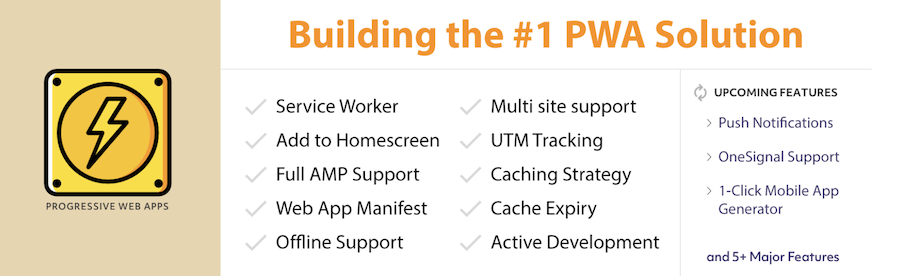
Das PWA for WP & AMP Plugin bereichert das Nutzererlebnis mit einer App-ähnlichen Oberfläche, voller AMP PWA-Kompatibilität, Multisite-Unterstützung, UTM-Tracking und der Möglichkeit, offline zu arbeiten. Außerdem bietet es Unterstützung für die Entwicklung von Service Workern, App-Bannern, einem Web-App-Manifest und einem benutzerdefinierten Splash-Screen.
Pro
- Verbessert das Engagement, indem deine Website auf dem Startbildschirm installiert werden kann.
- Unterstützt AMP
- Cache und Analysen für Offline-Interaktionen inklusive
Nachteile
- Die Einrichtung ist aufgrund der AMP-Integration etwas komplexer
3. PWA
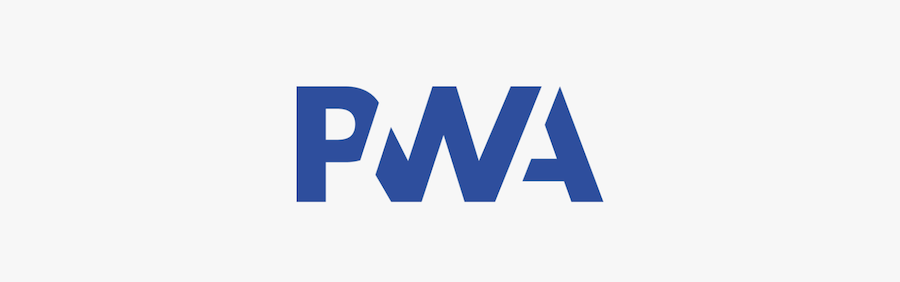
Das PWA-Plugin konzentriert sich auf die wesentlichen Elemente von PWA, wie Service Worker, Web App Manifest und HTTPS-Unterstützung. PWA ist darauf ausgerichtet, die Ladezeiten zu verkürzen und ein anwendungsähnliches Erlebnis auf dem Handy zu bieten.
Pro
- Da das Ziel dieses Plugins darin besteht, Teil des WordPress-Kerns zu werden, kannst du qualitativ hochwertige Kodierung und Kompatibilität erwarten.
- Es bietet eine einfache Möglichkeit, PWA-Funktionen zu übernehmen und die Zuverlässigkeit, Geschwindigkeit und das Engagement deiner Website zu erhöhen.
Nachteile
- Fortgeschrittene Funktionen werden von dem Plugin nicht abgedeckt und erfordern zusätzliche Plugins oder eine eigene Entwicklung, um sie zu erreichen.
4. Instantify
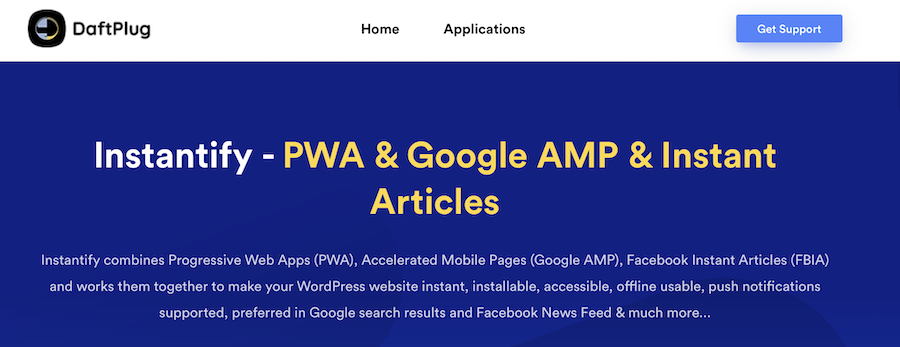
Instantify zeichnet sich dadurch aus, dass es drei wichtige Funktionen in einer Plattform vereint: Progressive Web Apps (PWA), Googles Accelerated Mobile Pages (AMP) und Facebook Instant Articles (FBIA). Mit dieser Kombination verwandelt das Tool deine Website in eine Anwendung, beschleunigt die Ladezeiten für das mobile Web und öffnet den Inhalt deiner Website für soziale Plattformen.
Pro
- Die Kombination von PWA, AMP und FBIA bedeutet, dass du dich nicht mit verschiedenen Plugins herumschlagen musst.
- AMP-Seiten werden bei der Suche bevorzugt behandelt, so dass die Sichtbarkeit deiner Website in den Suchmaschinen verbessert werden kann.
- Binde Nutzer mit Push-Benachrichtigungen und mehr ein und monetarisiere deine Inhalte effizienter durch optimierte Anzeigen und Facebook Instant Articles.
Nachteile
- Es gibt keine kostenlose Testversion oder einen kostenlosen Plan, was Nutzer/innen abschrecken könnte, die das Plugin testen möchten, bevor sie dafür bezahlen.
- Die umfangreichen Funktionen können dazu führen, dass das Plugin mit einigen Themes nicht gut zusammenarbeitet, wenn es nicht richtig eingerichtet ist.
Preisgestaltung
Instantify kostet $29, eine einmalige Gebühr für eine lebenslange Lizenz. Darin enthalten sind sechs Monate Support, die für zusätzliche 21 US-Dollar verlängert werden können. Das Produkt wird nicht mit einer kostenlosen Testversion oder einer Geld-zurück-Garantie geliefert, daher solltest du dir deine aktuellen Bedürfnisse und Kompatibilitätsanforderungen genau überlegen, bevor du es kaufst.
Wie man eine PWA mit einem WordPress-Plugin erstellt: Schritt für Schritt
Die Erstellung einer PWA mit WordPress ist eine spannende Möglichkeit, das mobile Erlebnis deiner Website zu verbessern und sie schneller, zuverlässiger und ansprechender zu machen. Wie wir bereits besprochen haben, nutzen PWAs moderne Webfunktionen, um Nutzern direkt im Browser ein anwendungsähnliches Erlebnis zu bieten.
Hier ist eine kleine Schritt-für-Schritt-Anleitung, wie du deine WordPress-Website mit einem der besprochenen Plugins in eine PWA verwandelst.
Schritt 1: Planung deiner PWA
Bevor du dich mit den technischen Aspekten beschäftigst, solltest du die Funktionen und Ziele deiner PWA planen. Überlege dir, welche Teile deiner Website vom Offline-Zugriff profitieren könnten, welche Aktionen die Nutzer/innen ohne Netzwerkverbindung ausführen können sollten und wie deine PWA auf dem Startbildschirm aussehen soll. Die Planung hilft dir sicherzustellen, dass deine PWA die Nutzererfahrung auf sinnvolle Weise verbessert.
Schritt 2: Auswahl des richtigen Plugins
Wie wir bereits besprochen haben, gibt es verschiedene Plugins, mit denen du deine WordPress-Seite in eine PWA verwandeln kannst.
Beurteile jedes davon anhand deiner spezifischen Bedürfnisse. Wenn du nach einer einfachen, unkomplizierten Lösung suchst, bietet Super Progressive Web Apps eine einfache Einrichtung. Für diejenigen, die eine Integration mehrerer Tools benötigen, ist Instantify vielleicht die bessere Wahl.
Für unser heutiges Beispiel werden wir Super Progressive Web Apps verwenden.
Schritt 3: Installieren des gewählten Plugins
Wenn du dich für ein Plugin entschieden hast, installiere es auf deiner WordPress-Website. Dazu gehst du in dein WordPress-Dashboard, navigierst zu Plugins > Neu hinzufügen, suchst nach dem Namen des Plugins und klickst auf Jetzt installieren. Nach der Installation klickst du auf Aktivieren.
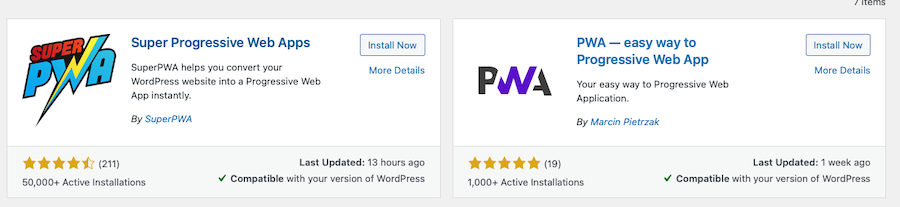
Schritt 4: Konfiguriere die Einstellungen
Nach der Aktivierung findest du die Einstellungen des Plugins unter dem Menüpunkt Einstellungen in deinem WordPress-Dashboard.
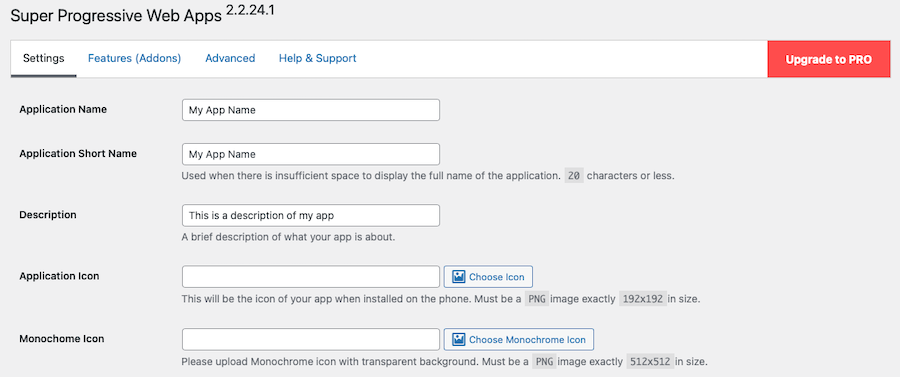
Hier kannst du verschiedene Aspekte deiner PWA konfigurieren, wie z. B.:
-
- App-Name. Der Name deiner PWA, wie er auf dem Startbildschirm erscheinen wird.
- Beschreibung. Eine kurze Beschreibung deiner App.
- Startseite. Die Seite, die deine PWA zuerst laden wird.
- Themenfarbe. Die Farbe der Symbolleiste.
- Hintergrundfarbe. Die Hintergrundfarbe des Splash-Screens.
- Icon. Wähle ein Bild aus, das als Symbol für deine PWA dienen soll.
Wenn du alle Änderungen vorgenommen hast, klicke auf Einstellungen speichern.
Schritt 5: Teste deine neue PWA
Sobald du die Einstellungen konfiguriert hast, ist es wichtig, deine PWA auf verschiedenen Geräten zu testen. Verwende Chrome DevTools oder ähnliche Tools, um verschiedene Geräte zu simulieren, oder teste sie direkt auf deinem mobilen Gerät, indem du deine Website zum Startbildschirm hinzufügst.
Wenn du zum Beispiel ein iOS-Gerät benutzt, musst du den Cache deines mobilen Browsers leeren, bevor du deine Website besuchst.
Klicke auf die Schaltfläche Teilen und dann auf Optionen. Klicke auf Zum Startbildschirm hinzufügen. Schließe deinen Browser und klicke dann auf das App-Symbol, das gerade zu deinem Homescreen hinzugefügt wurde. Blättern Sie ein paar Seiten auf der Website durch, trennen Sie die Verbindung zum Internet und versuchen Sie dann, dieselben Seiten erneut aufzurufen.
Wenn sie geladen werden, ist deine PWA einsatzbereit!
Wie du eine PWA mit WordPress von Grund auf erstellst
Wenn du mehr Kontrolle und Anpassungsmöglichkeiten haben möchtest, solltest du deine WordPress-Website manuell in eine PWA umwandeln.
Diese Methode ist technisch anspruchsvoller und erfordert ein gutes Verständnis der Prinzipien der Webentwicklung, daher solltest du dir die oben genannten Voraussetzungen ansehen, um sicherzugehen, dass du sie erfüllen kannst.
Schritt 1: Sicherstellung von HTTPS
Die Sicherung deiner Website mit HTTPS ist für PWAs nicht verhandelbar. HTTPS verschlüsselt die Daten zwischen deiner Website und ihren Besuchern und schützt so vor Datenlecks und Ähnlichem.
Du kannst ein kostenloses SSL-Zertifikat von Let’s Encrypt erhalten, wenn es nicht bereits in deinem Hosting-Paket enthalten ist.
Der Installationsprozess variiert je nach Hosting-Anbieter. Viele bieten einfache Ein-Klick-SSL-Installationsoptionen an. Genaue Anweisungen findest du in der Support-Dokumentation deines Hosting-Anbieters.
Nach der Installation deines SSL-Zertifikats musst du sicherstellen, dass der gesamte Website-Verkehr HTTPS verwendet, indem du von HTTP auf HTTPS umleitest. Das kannst du mit einem WordPress-Plugin wie Really Simple SSL erreichen oder indem du die .htaccess-Datei deiner Website änderst, wenn du dich mit manuellen Änderungen auskennst.
2. Ein Web-App-Manifest erstellen
Das Web-App-Manifest ist eine JSON-Datei, die steuert, wie deine PWA den Nutzern erscheint und wie sie gestartet wird. Sie enthält unter anderem den Namen, die Symbole und die Start-URL deiner Anwendung.
Als Erstes erstellst du eine JSON-Datei namens manifest.json. Diese Datei sollte wichtige Informationen über deine Anwendung enthalten, z. B. den Namen (name), den Kurznamen (short_name), die Start-URL (start_url), den Anzeigetyp (display), die Hintergrundfarbe (background_color), die Themefarbe (theme_color) und die Icons (
icons).
So sollte der Code laut MDN Web Docs ungefähr aussehen.
{
"name": "Your App Name",
"short_name": "AppShortName",
"start_url": "/",
"display": "standalone",
"background_color": "#FFFFFF",
"theme_color": "#000000",
"icons": [
{
"src": "path/to/icon.png",
"sizes": "192x192",
"type": "image/png"
}
]
}Füge einen Link zur Datei manifest.json in den Abschnitt head deiner WordPress-Websitevorlage ein.
Verwende dann Tools wie Googles Lighthouse, um deine Web-App-Manifest-Implementierung zu testen und zu validieren.
3. Einen Service Worker implementieren
Service Worker fungieren als Proxy zwischen deiner Web Anwendung und der Außenwelt. Sie sind wichtig für Offline-Funktionen, Push-Benachrichtigungen und das Zwischenspeichern von Ressourcen.
Um einen Service Worker zu erstellen, musst du eine neue JavaScript-Datei erstellen. Nenne sie service-worker.js und lege sie in das Hauptverzeichnis deines WordPress-Themes. Diese Datei enthält die Logik für das Zwischenspeichern von Ressourcen, das Abfangen von Netzwerkanfragen und die Verwaltung der Offline-Funktionen.
Du musst deinen Service Worker über das JavaScript deiner Web Anwendung registrieren. Normalerweise geschieht dies in einer Haupt-JavaScript-Datei, die auf deiner Webseite läuft.
Hier ist ein Beispiel dafür, wie du einen Service Worker von Borstch registrierst:
if ('serviceWorker' in navigator) {
window.addEventListener('load', function() {
navigator.serviceWorker.register('/service-worker.js').then(function(registration) {
// Registration was successful
console.log('ServiceWorker registration successful with scope: ', registration.scope);
}, function(err) {
// registration failed :(
console.log('ServiceWorker registration failed: ', err);
});
});
}In der Datei service-worker.js implementierst du die Logik für das Zwischenspeichern statischer Assets, das Abfangen von Fetch-Anfragen und das Ausliefern von Inhalten aus dem Cache, wenn du offline bist.
Hier ist ein einfaches Beispiel für das Caching einiger Assets:
const CACHE_NAME = 'your-app-cache';
const urlsToCache = [
'/',
'/styles/main.css',
'/script/main.js'
];
self.addEventListener('install', event => {
event.waitUntil(
caches.open(CACHE_NAME)
.then(cache => {
return cache.addAll(urlsToCache);
})
);
});Testen ist ein Muss, um sicherzustellen, dass sich dein Service Worker wie erwartet verhält. Verwende das Anwendungspanel in Chrome DevTools, um registrierte Service Worker, gecachte Assets und mehr zu überprüfen.
Optimieren einer WordPress PWA
Die Optimierung deiner WordPress PWA ist das letzte, was du tun musst, um Geschwindigkeit, Zuverlässigkeit und Funktionalität zu gewährleisten. Im Folgenden werden einige fortgeschrittene Optimierungstechniken vorgestellt, die sich auf Caching-Strategien, die Priorisierung von Ressourcen und das adaptive Laden bei unterschiedlichen Verbindungsgeschwindigkeiten konzentrieren.
Caching-Strategien
Laut dem Smashing Magazine ist Caching ein Schlüsselelement der PWA-Optimierung. Es ermöglicht deiner Anwendung, schneller zu laden, indem es Kopien von Ressourcen speichert. Die Implementierung einer Cache-First-Strategie stellt sicher, dass deine Anwendung Ressourcen aus dem Cache abruft, bevor sie das Netzwerk nutzt. Dieser Ansatz ist besonders effektiv für statische Assets, die sich nicht oft ändern.
Verwende Service Worker, um wichtige Ressourcen während der Installationsphase zwischenzuspeichern. Dazu gehören die Shell deiner Anwendung (HTML, CSS, JavaScript) und alle statischen Ressourcen.
Bei dynamischen Inhalten solltest du Strategien wie „stale-while-revalidate“ in Betracht ziehen, bei der zuerst die gecachten Inhalte bereitgestellt werden und der Cache dann mit frischen Inhalten vom Server aktualisiert wird.
Ressourcen priorisieren
Nicht alle Ressourcen sind gleich wichtig. Einige sind für das erste Rendering entscheidend, während andere über Lazy Loading gerendert werden können. Analysiere die Ladeleistung deiner Anwendung, um festzustellen, welche Ressourcen wichtig sind und zuerst geladen werden sollten. Du kannst die preload- und prefetch-Direktiven verwenden, um den Browser über diese Prioritäten zu informieren:
- Preload. Verwende dies für Ressourcen, die auf der aktuellen Seite benötigt werden. Sie teilt dem Browser mit, dass er diese Ressourcen zu einem frühen Zeitpunkt des Ladevorgangs abrufen soll.
- Prefetch. Dies ist für Ressourcen, die bei zukünftigen Navigationen benötigt werden könnten. Es schlägt dem Browser vor, diese Ressourcen zu holen, wenn er im Leerlauf ist.
Adaptives Laden
Adaptives Laden passt den Inhalt und die Funktionen deiner Anwendung an die Fähigkeiten des Geräts und die Netzwerkbedingungen des Nutzers an. Diese Technik stellt sicher, dass deine PWA auch bei langsamen oder instabilen Netzwerken ein gutes Erlebnis bietet.
Implementiere die Feature Detection, um je nach Gerät des Nutzers unterschiedliche Inhalte bereitzustellen. So kannst du z. B. hochauflösende Bilder für Nutzer/innen mit einer schnellen Verbindung bereitstellen und kleinere, komprimierte Bilder für Nutzer/innen mit einer langsameren Verbindung.
Du könntest die Netzwerkinformations-API nutzen, um die Verbindungsgeschwindigkeit der Nutzer/innen zu erkennen und das Verhalten deiner Anwendung entsprechend anzupassen. Du könntest z. B. festlegen, dass bei einer langsamen Verbindung nur wichtige Inhalte geladen werden und unkritische Ressourcen zurückgestellt werden, bis sich die Verbindung verbessert.
Behalte die Google-Standards bei
Die Umwandlung deiner WordPress-Website in eine PWA ist ein kluger Schritt, um das mobile Nutzererlebnis zu verbessern. Allerdings musst du die PWA-Standards von Google einhalten, damit dies effektiv ist.
Die PWA-Standards von Google legen den Schwerpunkt auf Sicherheit, Benutzerfreundlichkeit und Barrierefreiheit:
- Websites müssen HTTPS verwenden und auf mobilen Geräten responsiv sein
- Den Offline-Zugriff auf Anwendungs-URLs ermöglichen und Metadaten für die Funktion „Zum Startbildschirm hinzufügen“ enthalten.
- Sie sollten schnell laden, in verschiedenen Browsern funktionieren und reibungslose Seitenübergänge ohne Netzwerkabhängigkeit gewährleisten.
- Alle Seiten sollten eindeutige URLs haben.
Zusammenfassung
Progressive Web-Apps sind ein großer Fortschritt bei der Verbesserung der Benutzerfreundlichkeit und Zugänglichkeit im Internet. Indem sie die Möglichkeiten herkömmlicher Websites mit den fortschrittlichen Funktionen mobiler Anwendungen verbinden, bieten PWAs ein nahtloses, anwendungsähnliches Erlebnis, ohne dass ein Download im App Store erforderlich ist.
Vor diesem Hintergrund haben wir heute das transformative Potenzial von PWAs für WordPress-Websites erforscht, ihre Vorteile hervorgehoben und Anleitungen gegeben, wie du deine eigenen mit WordPress-Plugins oder durch manuelle Programmierung erstellen kannst. Wir hoffen, du hast sie hilfreich gefunden.
Falls du es noch nicht getan hast, wirst du deine WordPress-Website in nächster Zeit in eine PWA umwandeln?


